- افزونه SeedProd برای قرار دادن وردپرس روی حالت تعمیر
- چرا نیاز داریم وردپرس را روی حالت تعمیر قرار دهیم؟
- آموزش افزونه SeedProd برای قرار دادن وردپرس روی حالت تعمیر
- مرحله 1: افزونه SeedProd را در سایت خود نصب و فعال کنید
- مرحله 2: نحوه تنظیمات SeedProd برای قرار دادن وردپرس روی حالت تعمیر
- مرحله 3: قالب دلخواه خود را انتخاب کنید
- مرحله 4: صفحه حالت نگهداری خود را سفارشی کنید
- نحوه قرار دادن وردپرس روی حالت تعمیر با افزونه SeedProd با استفاده از روش دیگر
- کنترل دسترسی به وب سایت برای کاربران وارد شده
- سوالات متداول
- جمع بندی: نحوه ساخت صفحه حالت تعمیر و نگهداری وردپرس با SeedProd
چگونه سایت وردپرس خود را در حالت تعمیر و نگهداری قرار دهیم
آیا قصد دارید سایت خود را در حالت تعمیر و نگه داری قرار دهید؟ به طور کلی؛ زمانی که شما قصد دارید سایتتان را بروزرسانی کنید و یا برنامه ای را نصب کنید، به گونه ای که سایت شما ممکن است برای دقایقی از دسترس خارج شود، در این گونه مواقع با قرار دادن وردپرس روی حالت تعمیر بازدیدکنندگان شما می دانند که شما به زودی برمی گردید. حال اگر از صفحه تعمیر استفاده نکنید و سایت شما از دسترس خارج شود، علاوه بر اینکه باعث نارضایتی مشتریان می شود، بلکه ممکن است کاربر هیچکاه به سایت شما بازنگردد. خوشبختانه وردپرس به شما این امکان را می دهد تا به سادگی یک صفحه تعمیر ایجاد کنید. ساده ترین روش استفاده از یک افزونه وردپرس می باشد. به همین منظور ما در این مطلب قصد داریم آموزش ایجاد حالت تعمیر در وردپرس با افزونه SeedProd را در اختیار شما قرار دهیم. با ما همراه باشید.
افزونه SeedProd برای قرار دادن وردپرس روی حالت تعمیر
افزونه SeedProd یکی از بهترین افزونه های صفحه ساز برای وردپرس است که به شما امکان ساخت صفحه به زودی یا یک صفحه حالت نگهداری را به سادگی می دهد. می توانید در حالی که بازدیدکنندگان صفحه “به زودی” یا “حالت تعمیر و نگهداری” را مشاهده می کنند، در وب سایت خود به صورت خصوصی کار کنید. علاوه بر آن؛ این افزونه همچنین به شما این امکان را می دهد تا هر نوع صفحه ای را تنها با کشیدن و رها کردن المان ها و بدون نیاز به دانش کدنویسی طراحی کنید. در واقع؛ شما می توانید هر قسمت از قالب وردپرس خود را سفارشی کنید. می توانید سرصفحه های وردپرس، پاورقی ها، قالب های تک صفحه، آرشیوها، قطعات جهانی، صفحات محصول ووکامرس، سبد خرید ووکامرس و بسیاری از موارد دیگر را به آسانی طراحی نمائید.
علاوه بر این، افزونه SeedProd یکی از بهترین سازندگان صفحات فرود محسوب می شود و شما می توانید صفحات فرود متنوعی را مانند: صفحات فروش، صفحات به زودی، صفحات حالت تعمیر و نگهداری، صفحات 404، صفحات ورود، صفحات وبینار و صفحات تشکر و… را بدون هیچ محدودیتی طراحی کنید.
بیشتر بخوانید: بهترین پلاگین یا افزونه های در دست تعمیر و ساخت سایت وردپرس
چرا نیاز داریم وردپرس را روی حالت تعمیر قرار دهیم؟
حالت تعمیر به شما این قدرت را می دهد که سایت خود را زمانی که قصد دارید آن را به صورت موقت از دسترس خارج کنید، به کاربران نمایش دهید تا آنها دلیل از دسترس خارج شدن سایت شما را بدانند. به عنوان مثال: اگر قصد بروزرسانی سایت خود را دارید، می توانید یک صفحه تعمیر همراه با متن “ما در حال بروزرسانی هستید، دقیایقی دیگر بر می گردیم” طراحی کنید تا کاربران شما مجدداً در آینده به سایت شما بازگردند. در واقع؛ یک صفحه تعمیر و نگهداری به شما امکان می دهد سایت خود را به صورت موقت مخفی کنید. ساخت صفحه تعمیر و نگه داری مزیت های زیادی را به همراه دارد، از جمله برخی از این مزایا عبارت اند از:
- مخفی سازی صفحات نامناسب
- هنگامی که بازدیدکنندگان در سایت شما فرود می آیند، آنها را به مقصد دیگری هدایت کنید
- باعث می شود رتبه سایت شما منفی نشود
- می توانید از این طریق آدرس ایمیل کاربران را جمع آوری کنید
- پس از فعال سازی سایت، می توانید به همه مشترکین خود اطلاع دهید
- فالوورهای شبکه های اجتماعی خود را افزایش دهید
- و…

افزونه SeedProd که یک نسخه از آن به صورت رایگان ارائه شده ، به شما امکان ساخت یک صفحه تعمیر را می دهد. این امکان برای شما فراهم است تا صفحات فرود زیبایی را تنظیم کنید و گزینه ای برای فعال/غیرفعال کردن حالت تعمیر و نگهداری تنها با یک کلیک وجود دارد.
بیشتر بخوانید: چگونه آدرس سایت وردپرس خود را تغییر دهیم؟
آموزش افزونه SeedProd برای قرار دادن وردپرس روی حالت تعمیر
در ادامه مطلب آموزش کار با افزونه SeedProd برای ایجاد صفحه حالت تعمیر در وردپرس را به صورت مرحله به مرحله در اختیار شما قرار می دهیم. همراه ما باشید.
مرحله 1: افزونه SeedProd را در سایت خود نصب و فعال کنید
در اولین قدم باید اقدام به فعالسازی حالت تعمیر در وردپرس با افزونه SeedProd نمائید. یک نسخه از این افزونه به صورت رایگان در مخزن وردپرس به ثبت رسیده که می توانید آن را در سایت خود نصب و فعال کنید. برای انجام اینکار؛ وارد پیشخوان وردپرس خود شوید و سپس از بخش “افزونه ها” روی گزینه “افزودن” کلیک کنید. سپس نام افزونه را وارد و سرچ نمائید. پس از اینکه افزونه برای شما نمایان شد کافیست آن را نصب و فعال کنید. همچنین اگر با طریقه نصب افزونه آشنایی ندارید می توانید مطلب “چگونه در وردپرس افزونه اضافه کنیم؟ راه های نصب پلاگین در وردپرس” را مشاهده کنید.

پس از تأیید اعتبار کلید مجوز، افزونه آماده استفاده می باشد.
حال صفحه را به سمت پایین اسکرول کنید و سپس روی دکمه Create Your First Page کلیک نمائید. این شما را به داشبورد SeedProd می برد که در آنجا می توانید شروع به ایجاد صفحه خود کنید.
بیشتر بخوانید: چگونه از سایت وردپرس خود در برابر حملات Brute Force محافظت کنیم
مرحله 2: نحوه تنظیمات SeedProd برای قرار دادن وردپرس روی حالت تعمیر
حال نوبت به ایجاد صفحه تعمیر می رسد. در بالای داشبورد SeedProd صفحات مختلفی از جمله: صفحه به زودی، صفحه حالت نگهداری، صفحه ورود و صفحه 404 را مشاهده می کنید.

برای شروع روی Set up a Maintenance Mode Page کلیک کنید.
بیشتر بخوانید: چگونه به کاربران اجازه مشترک شدن در دسته بندی های وردپرس را بدهیم؟
مرحله 3: قالب دلخواه خود را انتخاب کنید
در سومین مرحله از آموزش ایجاد حالت تعمیر و بزودی در وردپرس ، نوبت به انتخاب قالب می رسد. افزونه SeedProd کتابخانه ای عظیم از انواع قالب ها را ارائه می دهد که در آن می توانید یک قالب را برای صفحه حالت نگهداری خود انتخاب کنید. این افزونه بیش از 200 قالب مختلف کاملاً قابل تنظیم از پیش ساخته شده را برای انتخاب ارائه می دهد همچنین در بالای صفحه یک نوار منو را مشاهده خواهید کرد که می توانید قالب ها را بر اساس اهداف خود فیلتر کنید تا بتوانید سریع تر قالب مد نظر خود را پیدا کنید.

کافیست نشانگر موس را روی قالب مد نظر خود ببرید تا گزینه هایی را برای پیش نمایش یا انتخاب آن ها مشاهده نمائید. هنگامی که یک الگو را انتخاب کردید، افزونه شما را به صفحه ساز بصری هدایت می کند که در آن می توانید طرح قالب خود را سفارشی سازی کنید.
بیشتر بخوانید: تغییر فونت قالب وردپرس؛ چگونه فونت در وردپرس را تغییر دهیم؟
مرحله 4: صفحه حالت نگهداری خود را سفارشی کنید
در سازنده افزونه SeedProd دو قسمت مختلف را مشاهده خواهید کرد. در سمت چپ نوار وظیفه با گزینه های سفارشی سازی قرار دارد و در سمت راست صفحه می توانید صفحه خود را در زمان واقعی ویرایش و پیش نمایش کنید.
شما می توانید هر عنصر موجود در صفحه خود را با کلیک بر روی آن سفارشی کنید. به عنوان مثال، می توانید روی عنوان کلیک کنید تا متن، اندازه فونت، تراز و موارد دیگر را تغییر دهید.
شما همچنین می توانید به سادگی با استفاده از بلوک های سمت چپ صفحه، محتوای جدیدی را به صفحه حالت نگهداری خود اضافه کنید. افزونه SeedProd تعداد زیادی بلوک صفحه فرود آماده را ارائه می دهد که برخی از عبارت اند از:
- دکمه ها
- فرم های تماس
- ایمیل
- آیکون های شبکه های اجتماعی
- تایمرهای شمارش معکوس
- و بسیاری از موارد دیگر
به سادگی بلوک مورد نظر خود را در صفحه حالت نگهداری خود بکشید و رها کنید. به عنوان مثال، می توانید یک تایمر شمارش معکوس به صفحه خود اضافه کنید تا به بازدیدکنندگان اطلاع دهید که تعمیر و نگهداری چه زمانی به پایان می رسد.

همچنین می توانید بر روی تایمر شمارش معکوس کلیک تا طرح آن را سفارشی سازی نمائید. می توانید تاریخ و زمان پایان را تنظیم کنید، سبک، رنگ و موارد دیگر را تنظیم کنید.
بیشتر بخوانید: خطای Syntax Error در وردپرس چیست؟ چگونه ارور سینتکس در وردپرس را رفع کنیم؟
این افزونه همچنین بخش های از پیش ساخته مانند سؤالات متداول، تماس با ما، ویژگی ها و سایر موارد را ارائه می دهد. این ماژول ها باعث می شود اطلاعات بیشتر به صفحه حالت نگهداری خود اضافه کنید و طرح خود را جذاب تر نمایش دهید. به عنوان مثال: ما قصد داریم یک بخش “توصیف” را اضافه کنیم. کافیست در زیر برگه بخش، توصیفات را از منوی سمت چپ انتخاب کنید. سپس می توانید سبک را برای بخش بررسی خود انتخاب نمائید. سپس روی سبکی که دوست دارید شناور شوید و روی دکمه اضافه کردن (+) کلیک کنید.

پس از آن افزونه SeedProd به صورت خودکار بخش را به صفحه حالت تعمیر و نگهداری شما اضافه می کند. سپس می توانید بخش را برای سفارشی کردن محتوا انتخاب کنید.

همچنین این امکان برای شما فراهم است تا تنظیمات بیشتری را برای تغییر لوگو، تصویر پس زمینه، نمادهای رسانه های اجتماعی، رنگ ها، قلم ها و موارد دیگر انجام دهید.
بیشتر بخوانید: فعال سازی GZIP در وردپرس؛ 3 روش راه اندازی فشرده سازی جی زیپ برای سایت

در نهایت پس از اتمام کار سفارشی کردن صفحه حالت تعمیر و نگهداری خود، فراموش نکنید که روی دکمه ذخیره کلیک کنید. به همین سادگی شما توانستید یک صفحه تعمیر حرفه بسازید.
بیشتر بخوانید: XML-RPC چیست؟ و چرا در وردپرس برای امنیت سایتمان باید آنرا غیر فعال کنیم؟
نحوه قرار دادن وردپرس روی حالت تعمیر با افزونه SeedProd با استفاده از روش دیگر
در اولین قدم افزونه SeedProd را روی وردپرس خود نصب و فعال کنید. اگر با نحوه نصب افزونه آشنایی ندارید می توانید آموزش نصب افزونه وردپرس را مشاهده کنید. پس از فعال سازی افزونه، از بخش “SeedProd” روی گزینه “Pages” کلیک کنید. سپس دکمه “Set up a Maintenance Mode Page” را بزنید.

در مرحله بعد شما باید یک صفحه در دست تعمیر طراحی کنید. در صفحه ای که برای شما باز می شود باید یک الگوی دلخواه را متناسب با سلیقه خود برای صفحه در تعمیر انتخاب کنید. برای انتخاب یک الگو، ماوس را روی تصویر ببرید و روی آیکون بررسی کلیک نمائید.

بعد از آن شما وارد ویرایشگر کشیدن و رها کردن این افزونه فارسی در دست تعمیر وردپرس می شوید که می توانید هربخش را به دلخواه خود سفارشی کنید. همچنین می توانید با کشیدن بلوکها از پانل سمت چپ، عناصر محتوای جدیدی را اضافه کنید.
بیشتر بخوانید: بهترین افزونه های تغییر صفحه ورود (لاگین) وردپرس

به عنوان مثال شما می توانید انواع تغییرات را در این صفحه مانند: درج لوگوی سفارشی، تنظیم پس زمینه، فرم اشتراک ایمیل، دکمه های اشتراک گذاری شبکه های اجتماعی، تایمر شمارش گر معکوس، نوار پیشرفت و غیره را اضافه کنید. بعد از آنکه صفحه خود را سفارشی کردید، از بالای صفحه روی دکمه “ذخیره تغییرات” کلیک نمائید.

در مرحله بعدی شما باید اقدام به فعال سازی حالت تعمیر در وردپرس نمائید. برای انجام اینکار از بخش “SeedProd” روی گزینه “Pages” کلیک کنید و سپس گزینه “maintenance mode” را به حالت “فعال یا Active” تغییر دهید.

بعد از آن می توانید سایت خود را باز کنید تا پیش نمایش صفحه حالت تعمیر و نگهداری خود را مشاهده نمائید.
بیشتر بخوانید: آموزش طراحی قالب وردپرس به صورت حرفه ای از صفر تا 100
کنترل دسترسی به وب سایت برای کاربران وارد شده
به طور پیش فرض، SeedProd صفحه حالت تعمیر و نگهداری شما را برای همه بازدیدکنندگانی که در سایت شما وارد نشده اند، نمایش می دهد. همچنین شما می توانید تنظیم کنید که برخی از کاربران بتوانند بدون هیچ مشکلی در حین تعمیر و نگهداری به وب سایت شما دسترسی داشته باشند. برای انجام اینکار شما باید تنظیمات صفحه تعمیر و نگهداری را ویرایش کنید.
برای انجام اینکار، از بخش “SeedProd” روی گزینه “Pages” کلیک کنید و سپس روی دکمه «ویرایش صفحه» در بخش Maintenance Mode کلیک نمائید.

بعد از آن از منوی بالای صفحه روی گزینه تنظیمات صفحه یا همان Page Settings کلیک کنید و سپس تب Access Controls را انتخاب نمائید.

حال در این قسمت می توانید روش هایی را برای دور زدن حالت تعمیر و نگهداری انتخاب کنید. به عنوان مثال می توانید از یک کوکی استفاده کنید، می توانید به آدرس های IP کاربر خاصی اجازه ورود دهید و بسیاری از موارد دیگر. بهترین روش این است که به سادگی نقش های کاربری را انتخاب کنید که می توانند به وب سایت دسترسی داشته باشند. به عنوان مثال، افزودن نقش مدیر باعث می شود که فقط به مدیر سایت اجازه داده شود تا وب سایت را در هنگام تعمیر مشاهده کند.

در نهایت فراموش نکنید که روی دکمه ذخیره تغییرات کلیک کنید.
بیشتر بخوانید: افزونه Night Mode | افزودن حالت شب به سایت های وردپرسی
سوالات متداول
هم اکنون افزونه های مختلفی در این خصوص به صورت پرمیوم و رایگان ارائه شده که برخی از بهترین آنها عبارت اند از: افزونه Elementor، افزونه Fancy Coming Soon & Maintenance Mode، افزونه Smart Maintenance Mode و...
زمانی که قصد دارید سایت خود را برای مدت زمانی از دسترس خارج کنید، بهتر است حتماً سایت خود را روی حالت تعمیر قرار دهید. بهترین افزونه های در دست تعمیر و ساخت سایت وردپرس کدام است؟
در چه مواقعی باید سایت را در حالت تعمیر و نگهداری قرار دهیم؟
بیشتر بخوانید: عدم نمایش عنوان برگه وردپرس | چگونه عنوان را در پست یا نوشته مخفی کنیم؟
جمع بندی: نحوه ساخت صفحه حالت تعمیر و نگهداری وردپرس با SeedProd
قرار دادن وردپرس روی حالت تعمیر چگونه است؟ اگر قصد بروزرسانی سایت خود را دارید، سعی کنید حتماً به کاربران خود اطلاع رسانی کنید که سایت شما در حال بروزرسانی می باشد تا کاربران خود را از دست ندهید. ساده ترین روش برای انجام اینکار، استفاده از افزونه می باشد. ما در این مطلب آموزش ایجاد حالت تعمیر در وردپرس با افزونه SeedProd را در اختیار شما قرار دادیم. امیدوارم این مطلب مورد رضایت شما عزیزان قرار گرفته باشد.
منبع: isitwp
لیست مطالب
- افزونه SeedProd برای قرار دادن وردپرس روی حالت تعمیر
- چرا نیاز داریم وردپرس را روی حالت تعمیر قرار دهیم؟
- آموزش افزونه SeedProd برای قرار دادن وردپرس روی حالت تعمیر
- مرحله 1: افزونه SeedProd را در سایت خود نصب و فعال کنید
- مرحله 2: نحوه تنظیمات SeedProd برای قرار دادن وردپرس روی حالت تعمیر
- مرحله 3: قالب دلخواه خود را انتخاب کنید
- مرحله 4: صفحه حالت نگهداری خود را سفارشی کنید
- نحوه قرار دادن وردپرس روی حالت تعمیر با افزونه SeedProd با استفاده از روش دیگر
- کنترل دسترسی به وب سایت برای کاربران وارد شده
- سوالات متداول
- بهترین افزونه های در دست تعمیر و ساخت سایت وردپرس کدام است؟
- در چه مواقعی باید سایت را در حالت تعمیر و نگهداری قرار دهیم؟
- جمع بندی: نحوه ساخت صفحه حالت تعمیر و نگهداری وردپرس با SeedProd




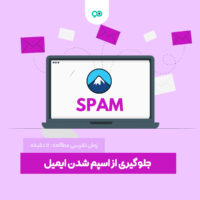






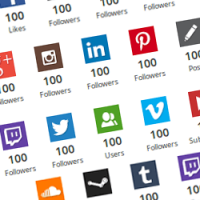






نظرات کاربران
ثبت دیدگاه